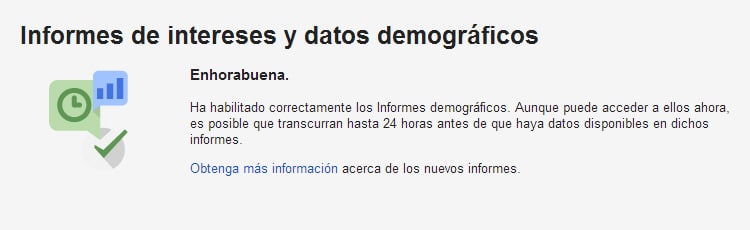Aprende ¿Cómo habilitar los informes de datos demográficos e intereses en Google Analytics?
Google Analytics incluye desde el año pasado dos nuevas categorías de informes de la sección pública:
Datos demográficos
- Visión general (visión general del tráfico por edad y sexo)
- Edad (tráfico por franjas de edad)
- Sexo (tráfico por sexo)
Intereses
- Visión general (visión general del tráfico por afinidad y otras categorías)
- Categorías afinidad (comportamiento por categorías definidas)
- Segmentos de mercado (comportamiento por segmentos de mercado)
- Otras categorías (comportamiento por otras categorías intereses)
Con estos datos se puede saber aparte de cuántos usuarios están visitando nuestro sitio, también quiénes son estos usuarios y cómo cambia su comportamiento.
Para más información sobre la visión general de los informes de intereses y datos demográficos visite el siguiente enlace:
https://support.google.com/analytics/answer/2799357?hl=es
Ten en cuenta que los datos demográficos y de intereses recolectados no son fiables al 100%.
Para habilitar los informes de datos demográficos y de intereses sigue los siguientes pasos:
- En Google Analytics dirígete al menú: Público/Datos demográficos/Visión general:
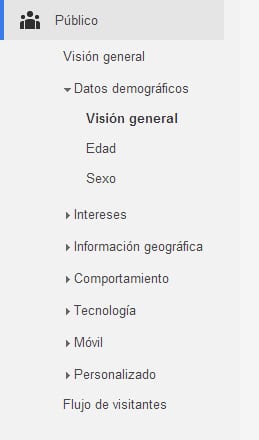
- Verás la siguiente pantalla:
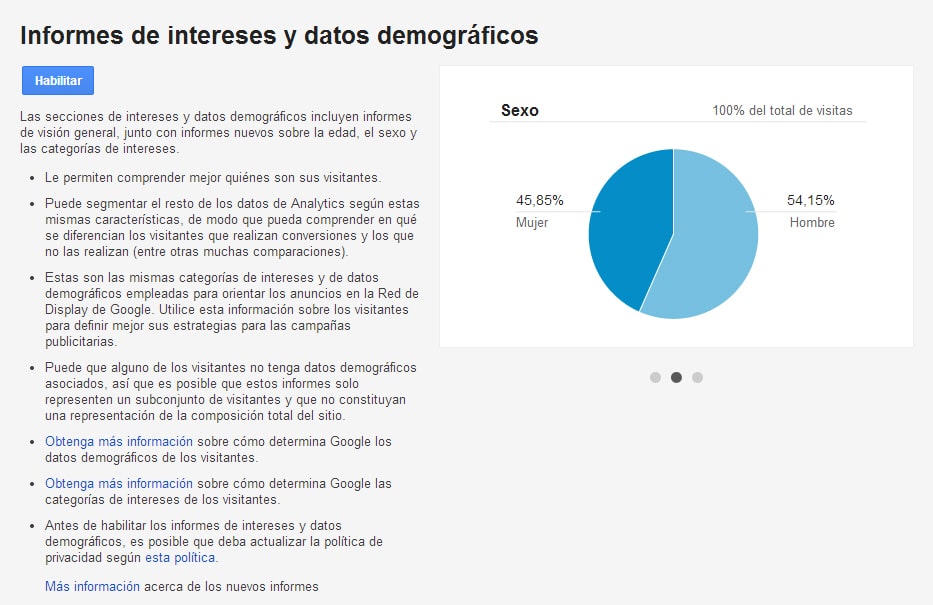
- Da clic en el botón habilitar:
![]()
- Una vez que hayas dado clic en el botón habilitar aparecerá la siguiente pantalla:
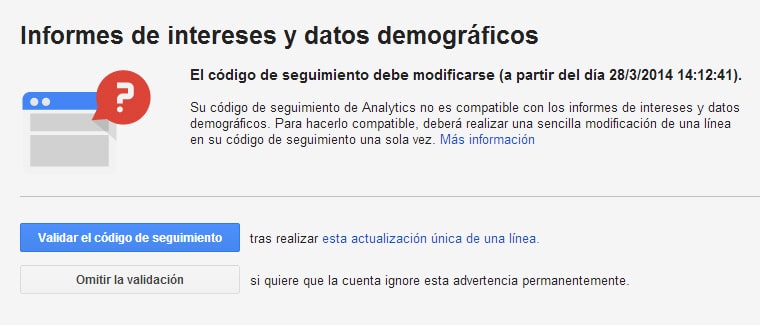
- Tras haber habilitado los informes de intereses y datos demográficos el código de seguimiento debe modificarse ya que este no es compatible con los informes de intereses y datos demográficos, como en la pantalla anterior se indica, para hacer compatible el código se debe de realizar una pequeña modificación de una línea una sola vez, sigue las instrucciones que encuentras en el siguiente enlace:
https://support.google.com/analytics/answer/2444872?hl=es&utm_id=ad
- Una vez que hayas realizado la modificación procede a dar clic en el botón “Validar el código de seguimiento”:
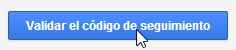
- En mi caso al dar clic en el botón lo único que pasó fue que volvió a cargar la página en la pantalla de validación, esto parece ser un bug, si modificaste el código de seguimiento ahora da clic en el botón «Omitir la validación»:
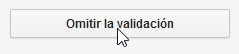
- Una vez que hayas omitido la validación verás la siguiente pantalla:
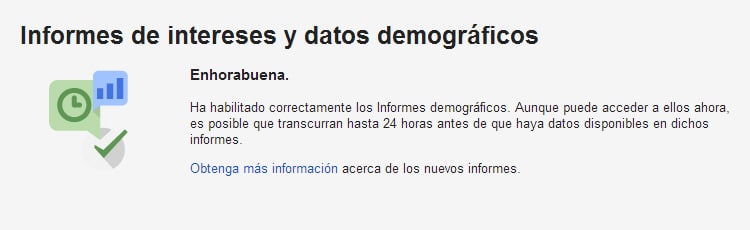
Eso es todo! Ahora tendrás que esperar 24 horas para empezar a ver informes de intereses y datos demográficos.
Si deseas aprender como habilitar los informes de datos demográficos e intereses utilizando el plug-in: Google Analytics for WordPress de Yoast da click en este enlace:
Como habilitar los informes de datos demográficos e intereses en WordPress
Espero que este tutorial haya sido de tu ayuda, si tienes dudas no dudes hacerlas llegar escribiendo un comentario y contactándome.
Saludos
Arnold